知犀思维导图插入向右逻辑图的方法
时间:2024-05-07 14:19:29作者:极光下载站人气:12
知犀思维导图看名字就知道是一款可以进行思维导图创建的工具,有部分小伙伴在使用该导图工具的时候,想要创建一个向右逻辑图的导图样式,那么我们可以在新建导图的时候,直接选择一个向右逻辑图的导图样式进行插入就好了,插入的导图可以进行联系、概要以及进行外观样式或者是进行画布背景等内容的更改操作,操作的方法是很简单的,下方是关于如何使用知犀思维导图插入向右逻辑图的具体操作方法,如果你需要的情况下可以看看方法教程,希望小编的方法教程对大家有所帮助。
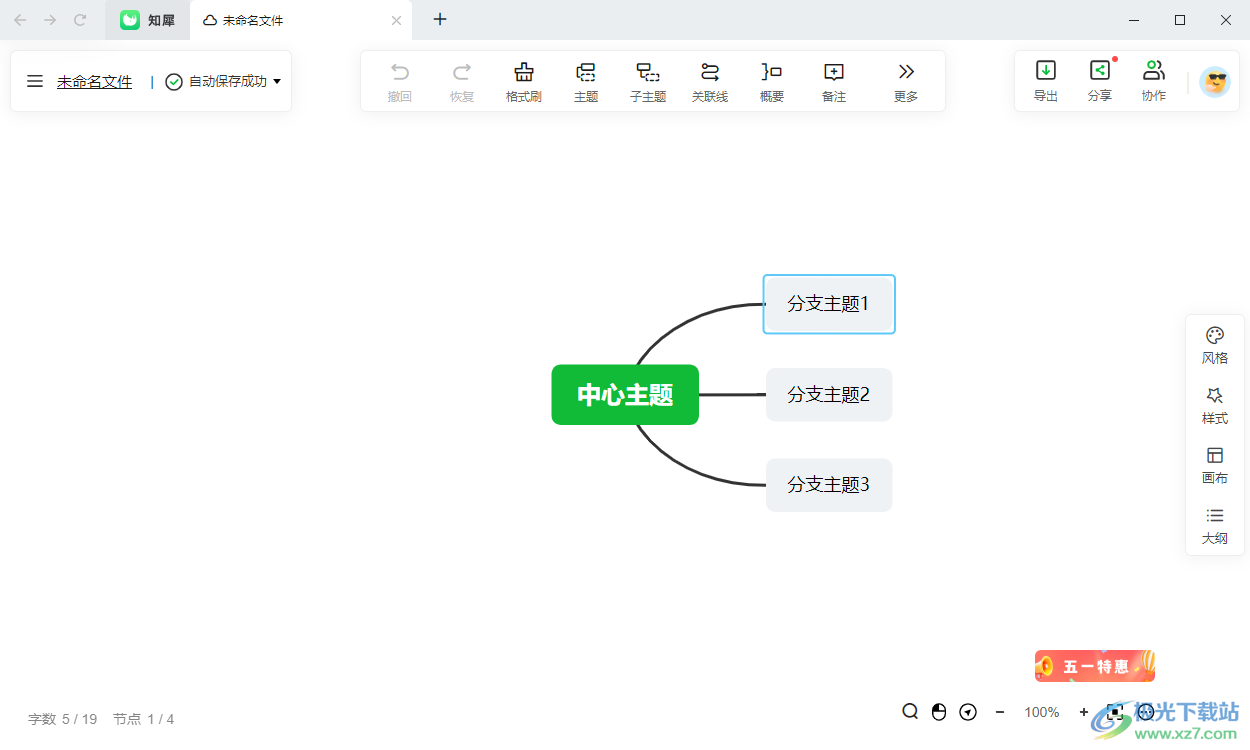
方法步骤
1.当我们点击进入到知犀思维导图之后,在页面的左侧点击【云端】选项。
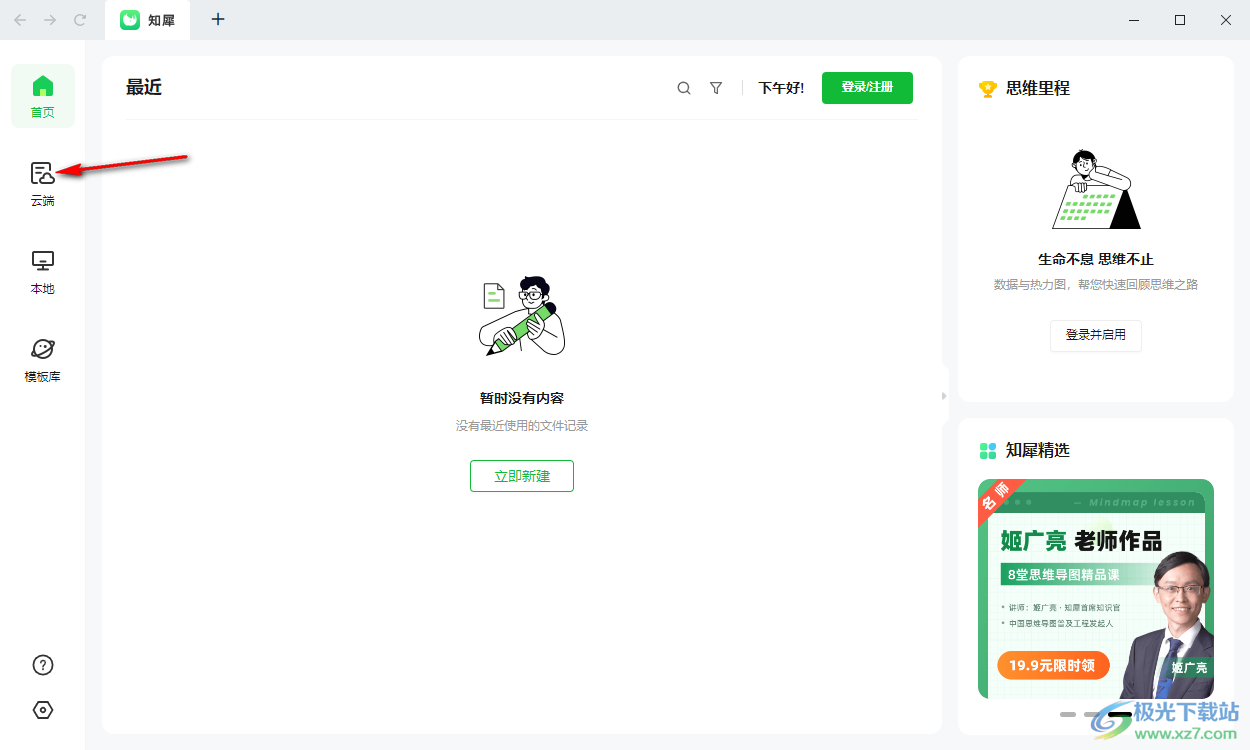
2.这时候,我们就可以在页面的右侧位置将【开始新建】选项进行左键点击打开。

3.接着,我们就可以在打开的页面右侧查看到多种多样的结构样式,我们可以直接点击其中的【向右逻辑图】选项进行插入。
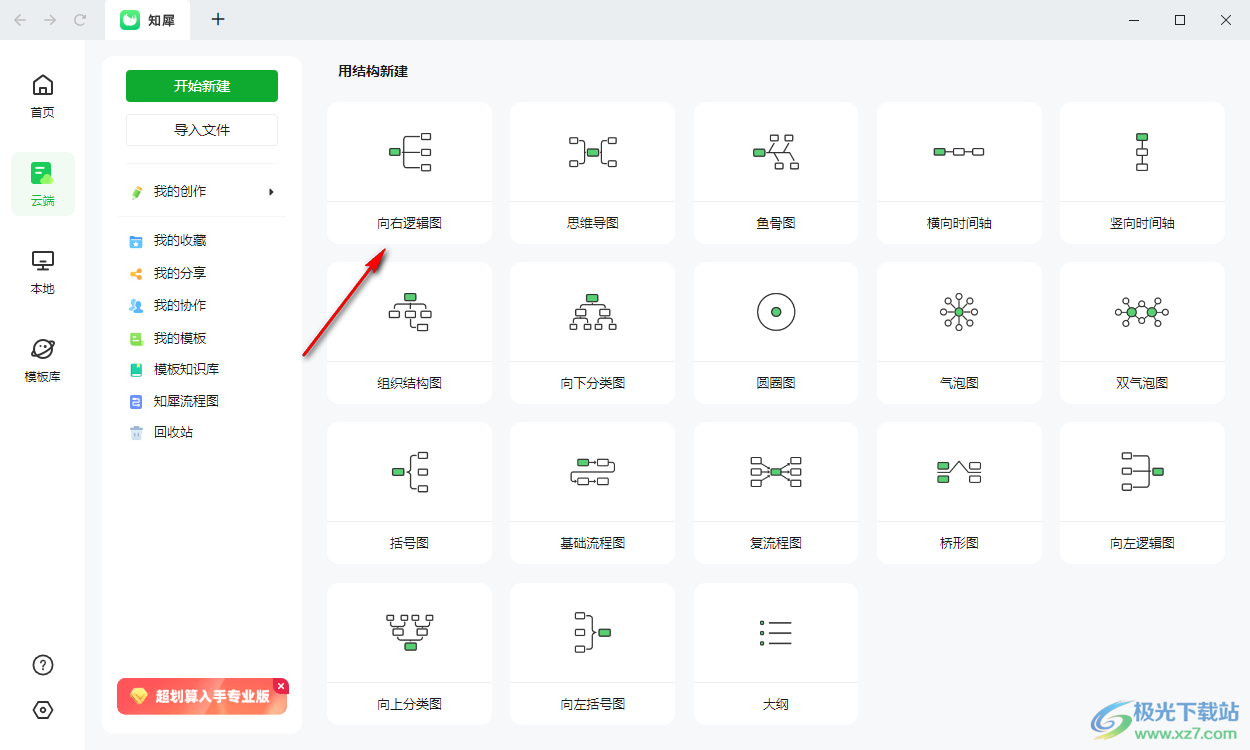
4.插入之后,就可以直接进入到画布页面中,在该页面上你可以将插入的逻辑图的内容替换成我们自己需要的即可。
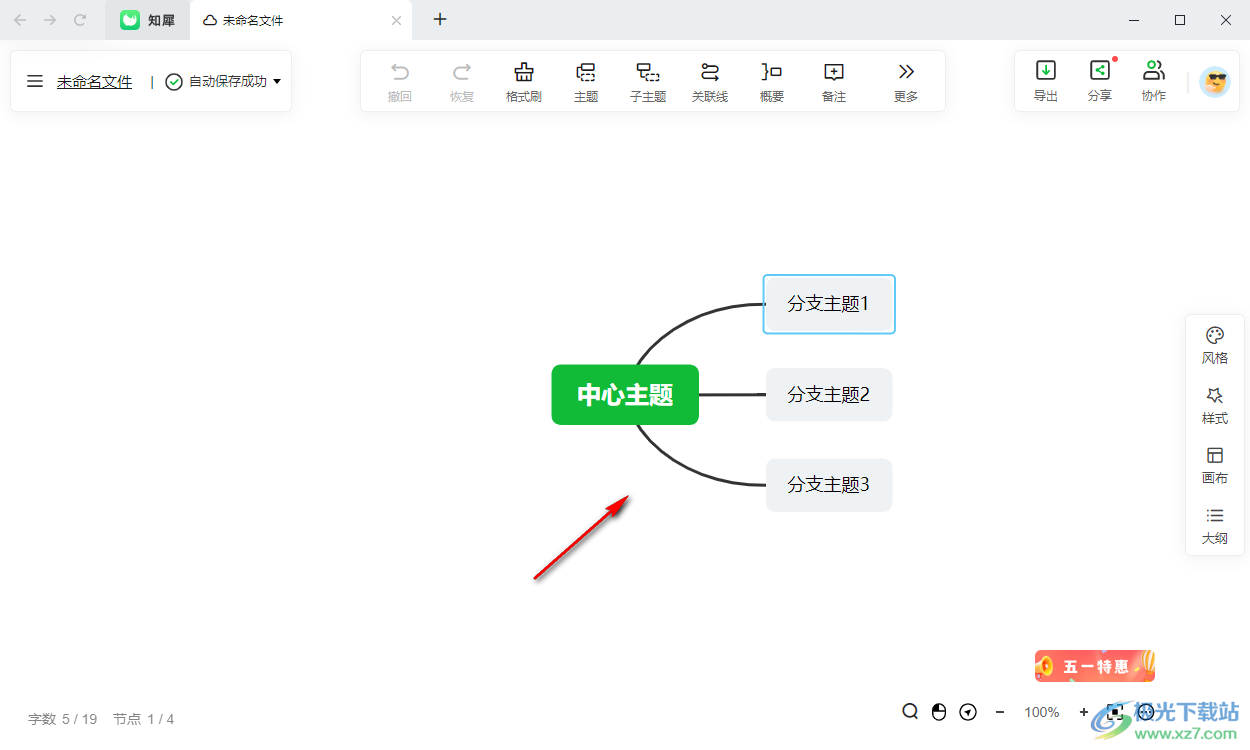
5.并且在页面上方工具栏中可以选择自己需要的功能选项进行编辑,并且还可以导出以及分享等操作。
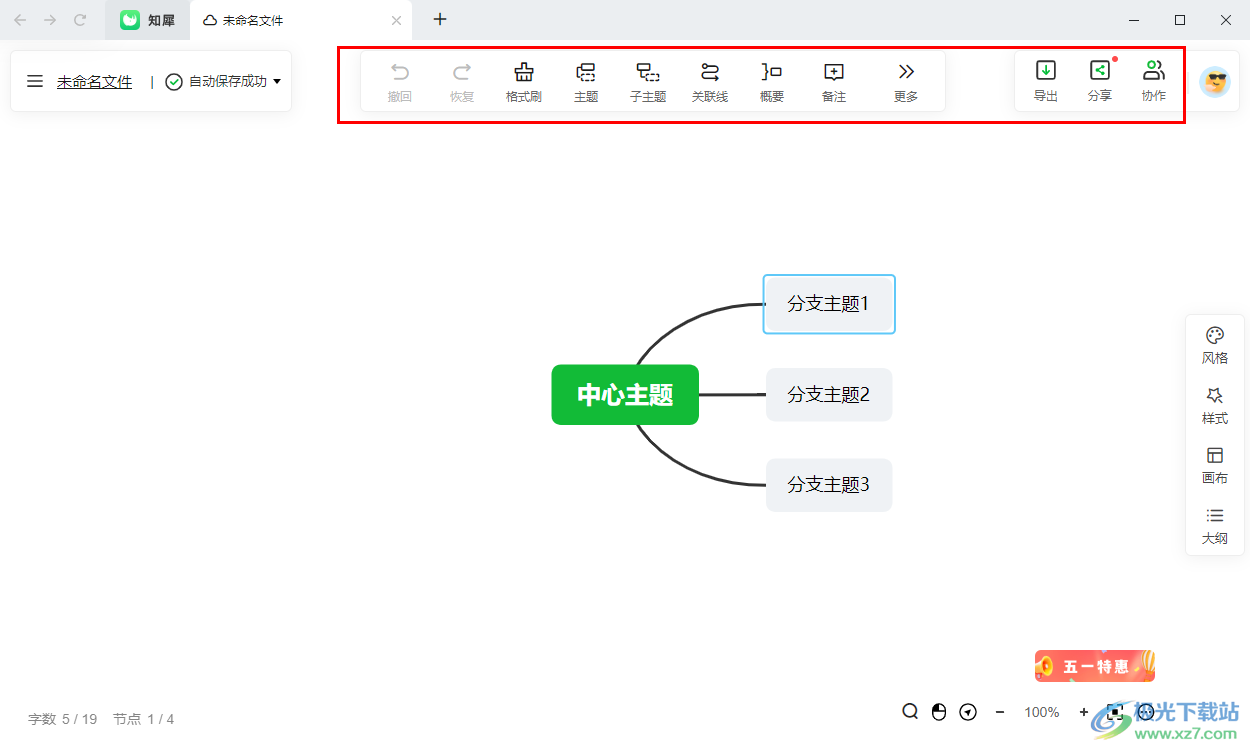
以上就是关于如何使用知犀思维导图插入向右逻辑图的具体操作方法,我们可以选择自己喜欢的一种结构思维导图进行创建内容,在创建的过程中还可以选择相应的功能进行内容的编辑,感兴趣的话可以操作试试。
标签知犀思维导图插入向右逻辑图,知犀思维导图
相关推荐
相关下载
热门阅览
- 1百度网盘分享密码暴力破解方法,怎么破解百度网盘加密链接
- 2keyshot6破解安装步骤-keyshot6破解安装教程
- 3apktool手机版使用教程-apktool使用方法
- 4mac版steam怎么设置中文 steam mac版设置中文教程
- 5抖音推荐怎么设置页面?抖音推荐界面重新设置教程
- 6电脑怎么开启VT 如何开启VT的详细教程!
- 7掌上英雄联盟怎么注销账号?掌上英雄联盟怎么退出登录
- 8rar文件怎么打开?如何打开rar格式文件
- 9掌上wegame怎么查别人战绩?掌上wegame怎么看别人英雄联盟战绩
- 10qq邮箱格式怎么写?qq邮箱格式是什么样的以及注册英文邮箱的方法
- 11怎么安装会声会影x7?会声会影x7安装教程
- 12Word文档中轻松实现两行对齐?word文档两行文字怎么对齐?

网友评论